【2024年】RG35XXでDSをする方法!スクショ付きで詳しくわかりやすく解説!【NDS】 (original) (raw)
この広告は、90日以上更新していないブログに表示しています。

GarlicOS導入済みのAnbernic RG35XXに『DraStic』と言うDSエミュレータを入れる方法。
- まずDraSticをダウンロードします。
- ダウンロードしたDraSticを解凍します。
- 『APPS』をコピーします。4. RG35XXに刺している『Roms』フォルダのあるmicroSDをPCに刺します。
- 『Roms』の中に先ほどコピーした『APPS』を貼り付けます。
- その『Roms』フォルダ内に『NDS』フォルダを作り、そこにDSのゲームRomを入れます。
- 解凍した『CFW』を開き、CFW/skin/system/の中に『NDS』のアイコンがあるのでコピーします。
- 『CFW』フォルダのあるmicroSDを刺し、CFW/skin/system/の中に先ほどコピーした『NDS』アイコンを貼り付けます。
- 最後にcoremappingに書き加えます。
- 使い方
まずDraSticをダウンロードします。
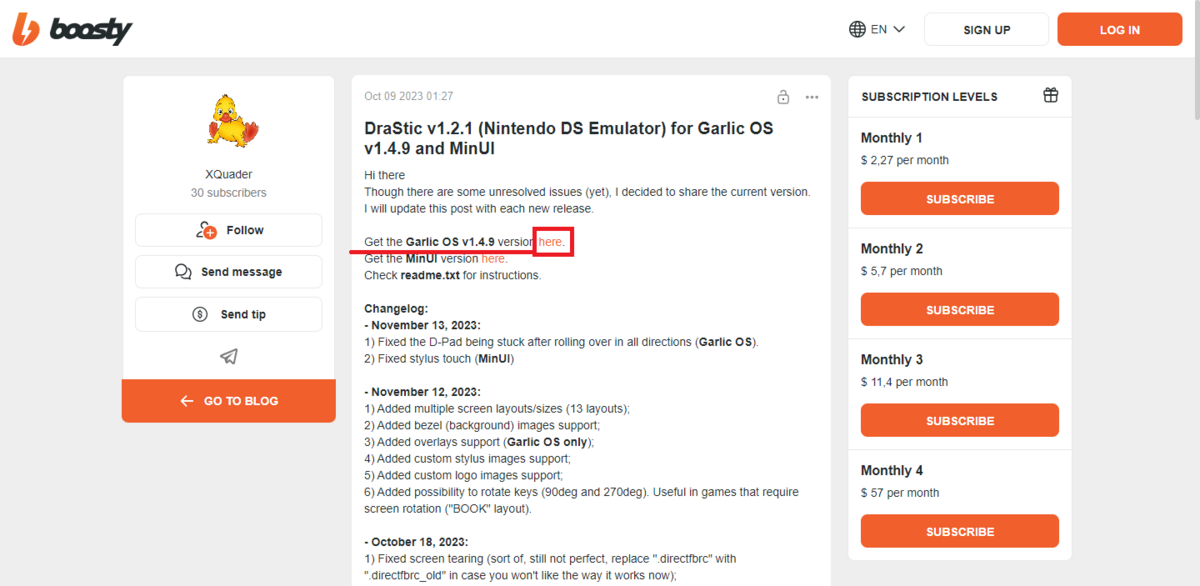
赤枠で記した『here』をクリックします

右上のダウンロードマークをクリックします
ダウンロードしたDraSticを解凍します。
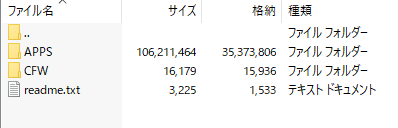
『APPS』をコピーします。4. RG35XXに刺している『Roms』フォルダのあるmicroSDをPCに刺します。

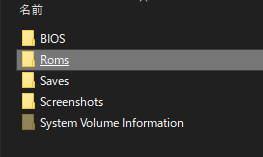
『Roms』の中に先ほどコピーした『APPS』を貼り付けます。
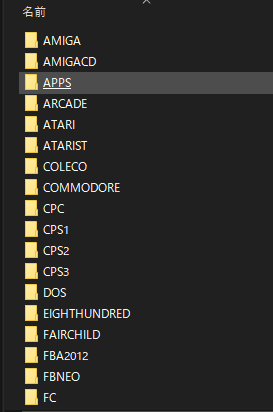
その『Roms』フォルダ内に『NDS』フォルダを作り、そこにDSのゲームRomを入れます。
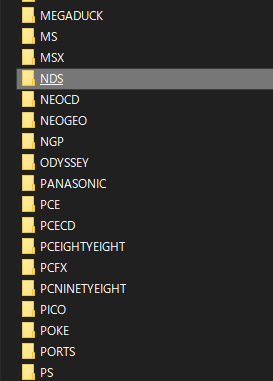
解凍した『CFW』を開き、CFW/skin/system/の中に『NDS』のアイコンがあるのでコピーします。
『CFW』フォルダのあるmicroSDを刺し、CFW/skin/system/の中に先ほどコピーした『NDS』アイコンを貼り付けます。

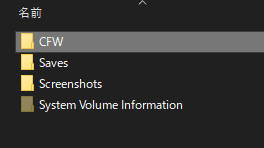
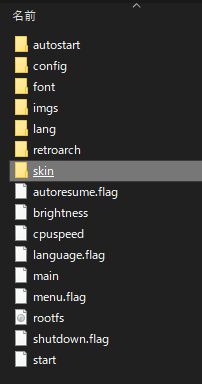
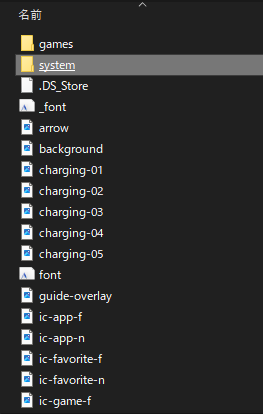
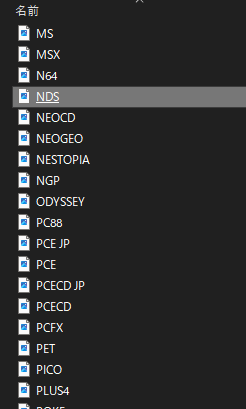
最後にcoremappingに書き加えます。
CFW/config/coremapping.json/を開き
↓
"NDS": "/mnt/SDCARD/Roms/APPS/Drastic.sh",
↑
上をコピーして貼り付け。
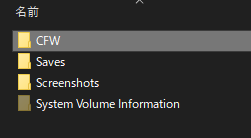
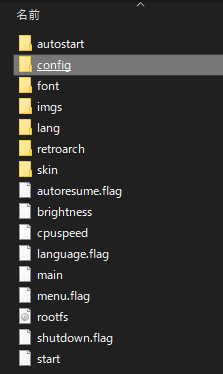
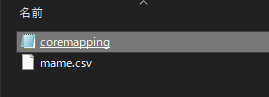
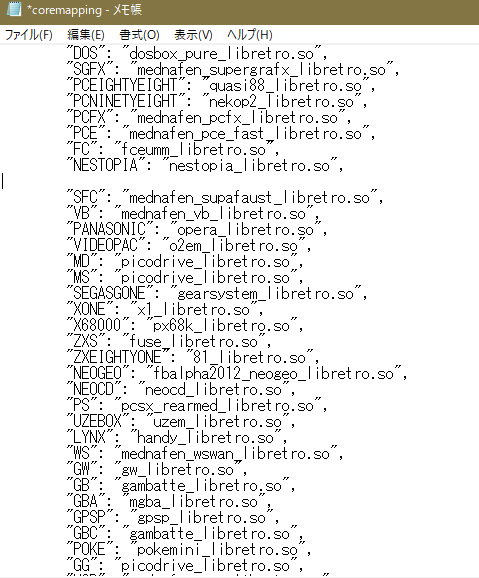
どこでもいいので改行して貼り付けます
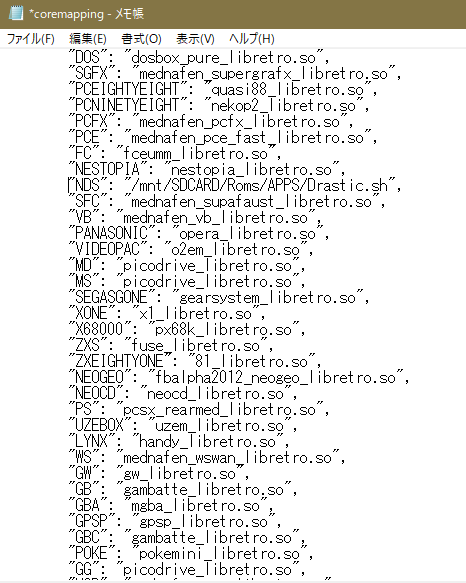
貼り付けスペース押して他の行と合わせます
閉じるときに『保存する』をクリックすることを忘れずに!
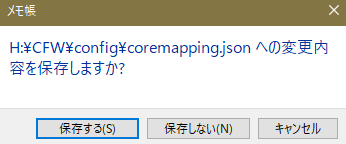
以上これで終了です。お疲れ様でした。
後はmicroSDマークを右クリックして『取り出し』を押してからmicroSDを抜きRG35XXに戻してください。
※Romは自分の所持しているゲームを吸い出して使用してください。
使い方
電源ボタン押すとタッチペンが出てきます。
また押すとタッチペンが無くなります。
R2で下画面と上画面を入れ替えられます。
L2で画面の大きさを選べます。
MENUボタンでDrasticのメニュー画面へ入れます。
MENUボタン長押し+SELECTボタンでフレームの種類を変えられます。
MENUボタン長押し+R1で早送りオンオフです。


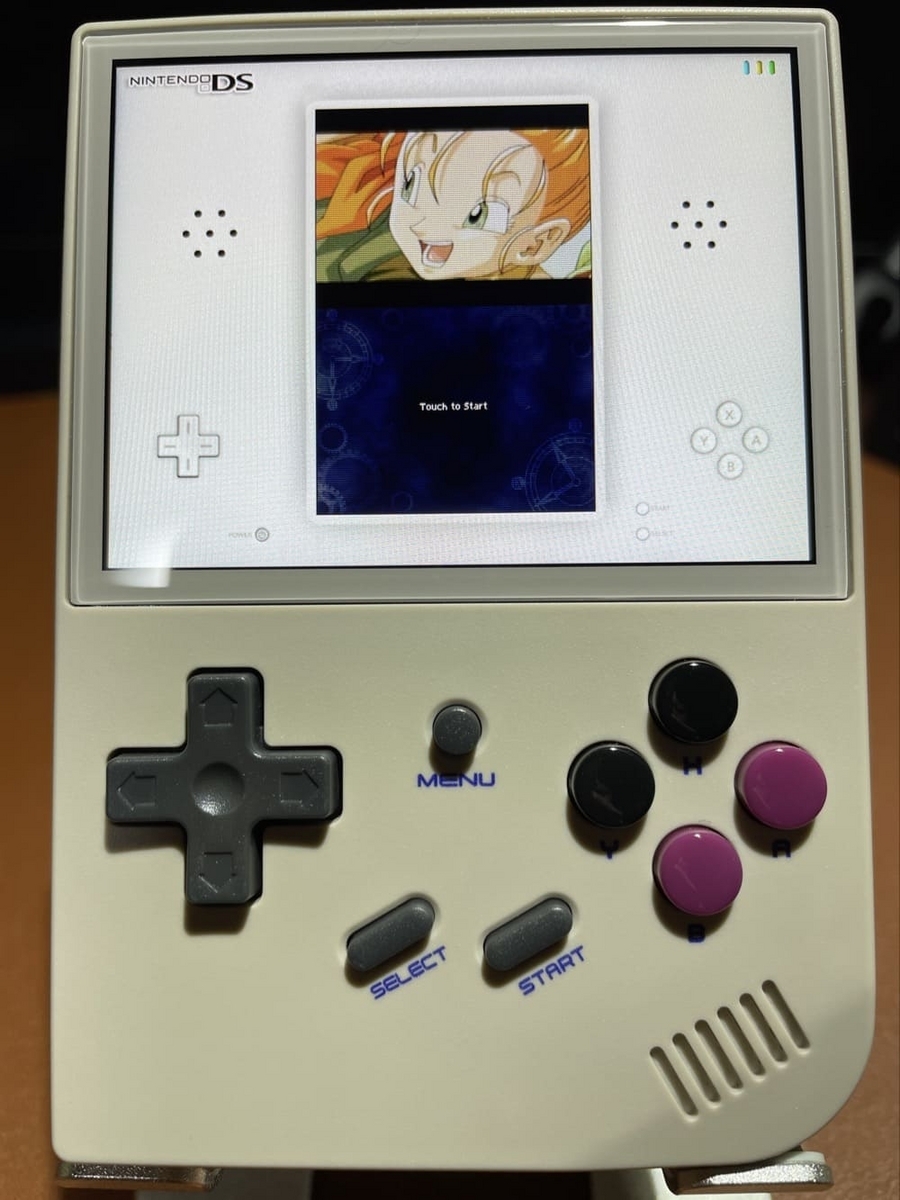


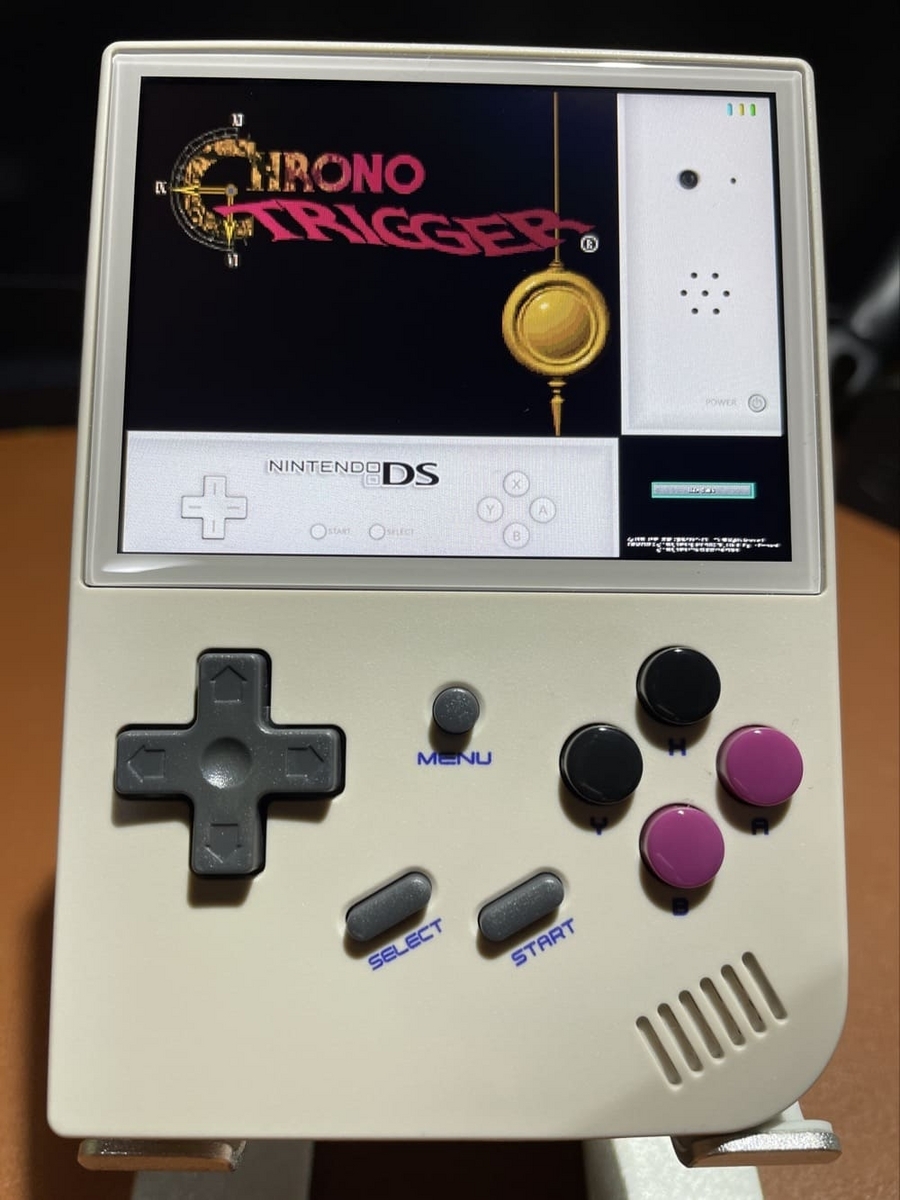


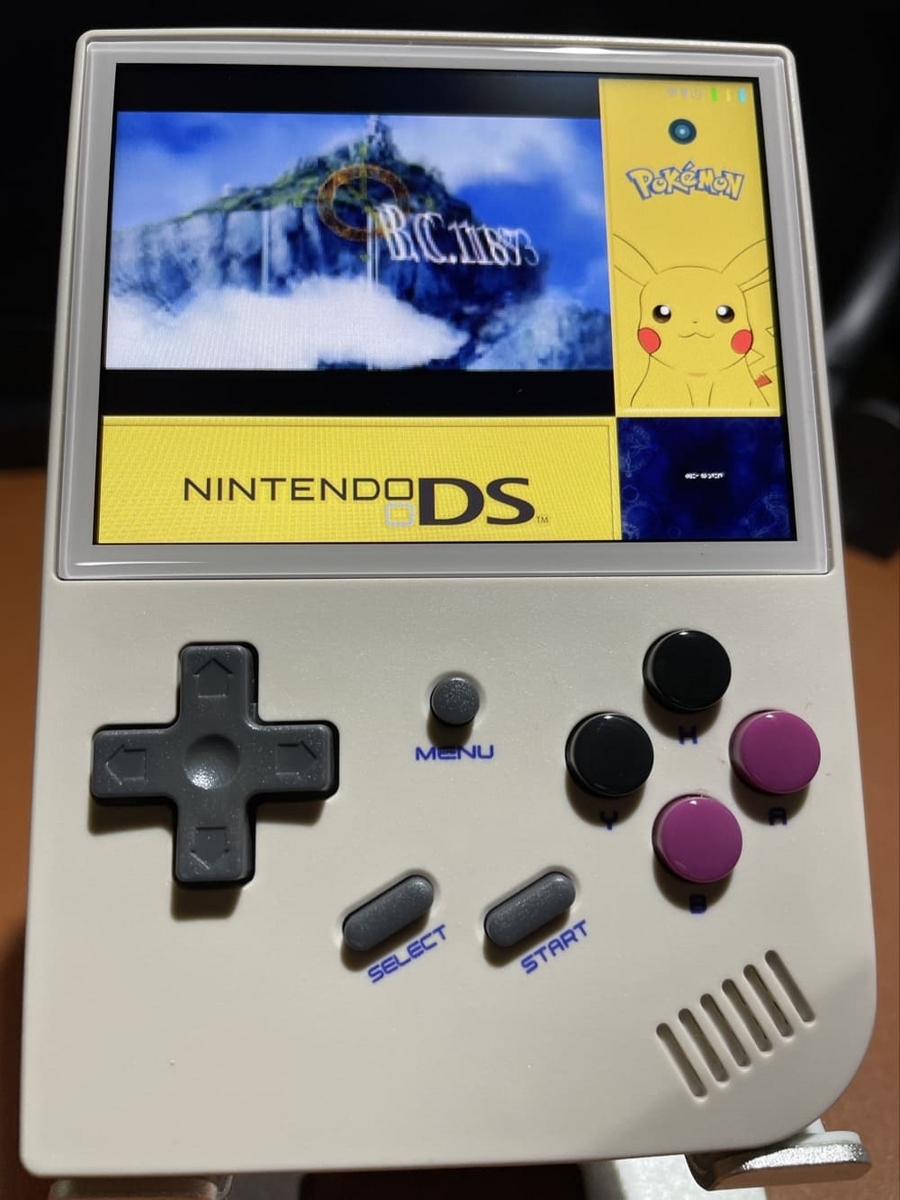
サクサクです!RG35XXはオーバークロックが出来るのも良いですね。
RG35XXのレビュー記事はこちら↓
RG35XXの十字キー誤入力対策記事はこちら↓
Miyoo Mini Plusのレビュー記事はこちら↓
レビュー依頼はお問い合わせフォームからお願いします。